Φαίνεται ότι όλοι κατηγορούν το δίκτυο για οποιοδήποτε πιθανό πρόβλημα αντιμετωπίζουν με τους υπολογιστές. Ωστόσο, υπάρχει ένας λόγος για αυτό: συχνά είναι το δίκτυο. Το γεγονός είναι ότι τα δίκτυα είναι πολύπλοκα και πολλά συμβαίνουν σε ένα τυπικό δίκτυο. Και με πολλά που συμβαίνουν, πολλά μπορούν να πάνε στραβά. Έτσι, όταν κάτι πάει στραβά –και τελικά θα συμβεί– θα πρέπει να ξεκινήσετε την αντιμετώπιση προβλημάτων. Και όπως με κάθε άλλη εργασία, η αποτελεσματική αντιμετώπιση προβλημάτων απαιτεί τη χρήση των κατάλληλων εργαλείων. Σήμερα, συζητάμε τα καλύτερα εργαλεία αντιμετώπισης προβλημάτων δικτύου.

Θα ξεκινήσουμε με μια γενική συζήτηση για την αντιμετώπιση προβλημάτων δικτύου. Τι είναι, γιατί είναι απαραίτητο και πώς να προσεγγίσετε την εργασία. Θα προχωρήσουμε αμέσως και θα παρουσιάσουμε τα κορυφαία εννέα καλύτερα εργαλεία αντιμετώπισης προβλημάτων δικτύου. Όπως θα δείτε, δεν είναι όλα τα αγαπημένα μας εργαλεία περίτεχνα εργαλεία πολλών χιλιάδων δολαρίων. Μερικά είναι απλά παλιά εργαλεία γραμμής εντολών που περιλαμβάνονται στα περισσότερα λειτουργικά συστήματα. Στην πραγματικότητα, προσπαθήσαμε να διατηρήσουμε μια καλή ισορροπία μεταξύ της γραμμής εντολών και των εργαλείων GUI. Η συλλογή εργαλείων μας συνεργάζεται για να σχηματίσει αυτό που πιστεύουμε ότι είναι ένα εξαιρετικό σύνολο εργαλείων που θα σας βοηθήσει με τα περισσότερα σενάρια αντιμετώπισης προβλημάτων.
Πίνακας περιεχομένων
Σχετικά με την Αντιμετώπιση προβλημάτων δικτύου
Η αποτελεσματική αντιμετώπιση προβλημάτων δικτύου απαιτεί συστηματική προσέγγιση. Ξεκινάτε με βασικά συμπτώματα ή παράπονα χρηστών και προσπαθείτε να εντοπίσετε την πηγή του προβλήματος. Μόλις το βρείτε, η επισκευή του είναι συχνά ένα κομμάτι κέικ. Η κύρια δυσκολία είναι συνήθως η εύρεση του ζητήματος. Τα δίκτυα είναι μεγάλα και πολύπλοκα πράγματα, οπότε, από πού να ξεκινήσω;
Το καλύτερο στοίχημά σας είναι να εξετάζετε συχνά τις πρόσφατες αλλαγές. Αν υποθέσουμε ότι το δίκτυό σας έχει ρυθμιστεί σωστά, δεν θα σπάσει από μόνο του. Σε αντίθεση με ένα αυτοκίνητο ή άλλη μηχανική συσκευή, ένα δίκτυο δεν υπόκειται σε φθορά που θα μπορούσαν να το προκαλέσουν τελικά να σπάσει. Τις περισσότερες φορές, όταν κάτι αρχίζει να πηγαίνει στραβά, είναι επειδή κάτι έχει αλλάξει. Αυτό δεν σημαίνει απαραίτητα ότι το δίκτυο έχει αλλάξει. Μπορεί να είναι διαφορετική η χρήση του. Για παράδειγμα, ένας μεμονωμένος χρήστης θα μπορούσε να κατεβάζει ένα τεράστιο αρχείο από το Διαδίκτυο και να προκαλεί σε όλους τους άλλους υποβαθμισμένες επιδόσεις του Διαδικτύου.
Ο πιο βασικός χρυσός κανόνας για την αντιμετώπιση προβλημάτων –όχι μόνο δικτύων– θα μπορούσε να σας εξοικονομήσει πολύ χρόνο και θλίψη: Μην κάνετε καμία υπόθεση. Ειδικότερα, μην υποθέσετε ότι οι χρήστες σας λένε τα πάντα – ή ακόμα και ότι αυτό που σας λένε είναι αλήθεια. Επαληθεύστε τα πάντα μόνοι σας.
Τα 9 καλύτερα εργαλεία αντιμετώπισης προβλημάτων δικτύου
Όσον αφορά τα εργαλεία που μπορεί να χρησιμοποιήσει κάποιος για την αντιμετώπιση προβλημάτων δικτύωσης, είναι τόσα πολλά που θα μπορούσαμε να γράψουμε ένα ολόκληρο βιβλίο γι’ αυτά. Μάλιστα, πολλά βιβλία έχουν γραφτεί για το θέμα. Για σήμερα, θα επικεντρωθούμε σε αυτά που βρήκαμε ως τα πιο χρήσιμα εργαλεία. Πιθανότατα γνωρίζετε ήδη μερικά από αυτά, αλλά μπορεί να μην έχετε συνειδητοποιήσει πώς μπορούν να βοηθήσουν στην αντιμετώπιση προβλημάτων. Άλλα εργαλεία στη λίστα μας δεν έχουν άλλο σκοπό από το να βοηθήσουν στην αντιμετώπιση προβλημάτων.
1. Σετ εργαλείων SolarWinds Engineer’s (ΔΩΡΕΑΝ ΔΟΚΙΜΗ)
Η πρώτη μας είσοδος είναι το Engineer’s Toolset από τη SolarWinds. Σε περίπτωση που δεν γνωρίζετε την εταιρεία, η SolarWinds φτιάχνει μερικά από τα καλύτερα εργαλεία διαχείρισης δικτύου και συστημάτων. Το κορυφαίο προϊόν της, το Network Performance Monitor, είναι ένα από τα καλύτερα εργαλεία παρακολούθησης δικτύου. Το SolarWinds είναι επίσης διάσημο για τη δημιουργία μιας χούφτας εξαιρετικά δωρεάν εργαλείων, μερικά από τα οποία εξετάστηκαν πρόσφατα όταν συζητήσαμε τους καλύτερους υπολογιστές υποδικτύου ή τους καλύτερους διακομιστές TFTP.
Αλλά σήμερα, μιλάμε για το σετ εργαλείων του Μηχανικού SolarWinds. Όπως υποδηλώνει το όνομά του, αυτό δεν είναι ένα εργαλείο αλλά μάλλον ένα πλήρες σύνολο εργαλείων. Το σετ εργαλείων Engineer’s περιλαμβάνει πάνω από 60 διαφορετικά εργαλεία. Έχει λίγο από όλα. Μέσω της αυτοματοποιημένης ανακάλυψης, το εργαλείο θα ανακαλύψει όλες τις συσκευές δικτύου σας, συμπεριλαμβανομένων λεπτομερειών σε βάθος, όπως αντιστοιχίσεις θυρών μεταγωγής. Αν και αυτό δεν θα σας βοηθήσει πολύ με τις προσπάθειές σας για αντιμετώπιση προβλημάτων μόλις προκύψουν προβλήματα, μπορούν να βελτιώσουν τις γνώσεις σας για το δίκτυο, κάτι που μπορεί να αποδειχθεί ανεκτίμητο κατά την αντιμετώπιση προβλημάτων.
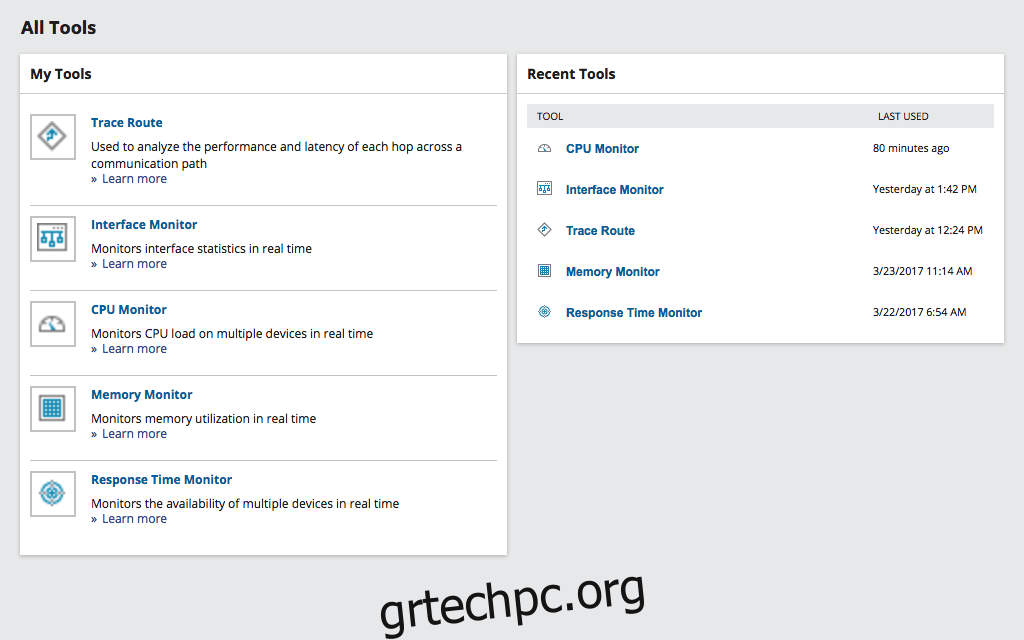
Αυτό το σύνολο εργαλείων διαθέτει μερικά εξαιρετικά ειδικά εργαλεία αντιμετώπισης προβλημάτων. Εργαλεία όπως το Ping Sweep, το DNS Analyzer και το TraceRoute μπορούν να χρησιμοποιηθούν για την εκτέλεση ισχυρών διαγνωστικών δικτύων και την γρήγορη επίλυση πολύπλοκων προβλημάτων δικτύου. Και αν οι ανησυχίες σας αφορούν την ασφάλεια, μπορείτε να χρησιμοποιήσετε ορισμένα από τα εργαλεία του συνόλου εργαλείων για να προσομοιώσετε επιθέσεις στο δίκτυό σας και να βοηθήσετε στον εντοπισμό τρωτών σημείων.
Το σετ εργαλείων Engineer’s έχει επίσης μερικές εξαιρετικές δυνατότητες παρακολούθησης και ειδοποίησης. Θα παρακολουθεί τις συσκευές σας και θα ειδοποιεί όταν εντοπίζει προβλήματα διαθεσιμότητας ή υγείας. Αυτό μπορεί συχνά να σας δώσει χρόνο να αντιδράσετε προτού αρχίσουν οι χρήστες να καλούν για παράπονα. Και αν αυτό δεν είναι αρκετό, μπορείτε επίσης να χρησιμοποιήσετε μερικά από τα εργαλεία που περιλαμβάνονται για τη διαχείριση ρυθμίσεων και την ενοποίηση αρχείων καταγραφής.
Με όλες αυτές τις δυνατότητες, το σύνολο εργαλείων του SolarWinds Engineer δεν είναι δωρεάν. Η τιμολόγηση ξεκινά από 1 495 $ και είναι ανά θέση, και απαιτεί μία άδεια ανά χρήστη. Εάν θέλετε να δοκιμάσετε αυτό το σύνολο εργαλείων, είναι διαθέσιμη μια δωρεάν δοκιμή 30 ημερών από τη SolarWinds.
ΔΩΡΕΑΝ ΔΟΚΙΜΗ 30 ΗΜΕΡΩΝ: ΣΕΤ ΕΡΓΑΛΕΙΩΝ ΜΗΧΑΝΙΚΩΝ SOLARWINDS
Μια χούφτα χρήσιμα εργαλεία γραμμής εντολών
Μερικά από τα πιο χρήσιμα εργαλεία αντιμετώπισης προβλημάτων δικτύου είναι ενσωματωμένα στα περισσότερα λειτουργικά συστήματα. Μπορεί να μην σας φανούν ως εργαλεία αντιμετώπισης προβλημάτων, αλλά, όπως πρόκειται να δούμε, το καθένα μπορεί να παρέχει πολύτιμες πληροφορίες για το τι μπορεί να είναι λάθος με το δίκτυό σας.
2. Ping
Το ping είναι πραγματικά η πιο βασική από όλες τις εντολές αντιμετώπισης προβλημάτων. Δεν κάνει πολλά, αλλά αυτό που κάνει είναι τόσο χρήσιμο που περιλαμβάνεται σε κάθε λειτουργικό σύστημα. Τεχνικά μιλώντας, το Ping στέλνει απλώς πακέτα αιτήματος ηχούς ICMP στον στόχο και περιμένει να ανταποκριθεί στέλνοντας πίσω πακέτα απάντησης ηχούς ICMP. Αυτή η διαδικασία επαναλαμβάνεται ορισμένες φορές – 5 από προεπιλογή στα παράθυρα και μέχρι να διακοπεί από προεπιλογή στις περισσότερες εφαρμογές Unix/Linux– επιτρέποντάς της να συλλέγει στατιστικά στοιχεία. Το Ping υπολογίζει την καθυστέρηση μεταξύ κάθε αιτήματος και της απάντησής του και εμφανίζεται ως ο χρόνος μετ’ επιστροφής. Στις παραλλαγές Unix, συνήθως εμφανίζει επίσης την τιμή του πεδίου TTL της απάντησης, παρέχοντας μια ένδειξη του αριθμού αναπηδήσεων –ή δρομολογητών– μεταξύ της πηγής και του προορισμού.
Ως εργαλείο αντιμετώπισης προβλημάτων, το Ping μπορεί να είναι το πρώτο σας βήμα. Ας πούμε, για παράδειγμα, ότι ένας χρήστης παραπονιέται για αργή απόκριση από το εταιρικό intranet. Εκτελώντας ένα Ping του διακομιστή web intranet από το σταθμό εργασίας αυτού του χρήστη, μπορείτε γρήγορα να κάνετε ένα πρώτο διαγνωστικό. Εάν τα στατιστικά στοιχεία Ping δείχνουν αργό χρόνο απόκρισης, είναι πιθανό να έχετε πρόβλημα δικτύου. Από την άλλη πλευρά, τα ping είναι φυσιολογικά, ίσως είναι ο διακομιστής που δεν ανταποκρίνεται αρκετά γρήγορα. Ό,τι κι αν γίνει, σας δίνει ένα σημείο εκκίνησης για περαιτέρω εντοπισμό σφαλμάτων.
3. Tracert/Traceroute
Ανάλογα με το αν προέρχεστε από τα Windows ή τον κόσμο *nix, θα γνωρίζετε αυτό το εργαλείο γραμμής εντολών είτε ως Tracert είτε ως Traceroute. Είναι σχεδόν πανομοιότυπα και εξυπηρετούν τον ίδιο ακριβώς σκοπό. Η εντολή, την οποία εκκινείτε δίνοντάς της μια διεύθυνση IP προορισμού, θα εμφανίσει μια λίστα με κάθε δρομολογητή που πρέπει να διασχιστεί μεταξύ του υπολογιστή από τον οποίο εκπέμπετε την εντολή και της διεύθυνσης IP προορισμού.
Ως εργαλείο αντιμετώπισης προβλημάτων, το Tracert είναι εξίσου χρήσιμο με το Ping. Τα σύγχρονα δίκτυα κατασκευάζονται συχνά με ανθεκτικότητα και πλεονασμό με πολλαπλές διαδρομές μεταξύ οποιωνδήποτε δύο σημείων. Όταν ένα από τα πολλά μονοπάτια κατεβαίνει για οποιονδήποτε λόγο, η κυκλοφορία θα αναδρομολογηθεί αυτόματα μέσω διαφορετικής διαδρομής. Αυτή η διαφορετική διαδρομή μπορεί να υποβαθμίσει την απόδοση.
Ένα άλλο χρήσιμο χαρακτηριστικό του Traceroute είναι ότι, όπως το Ping, θα εμφανίζει ορισμένα στατιστικά χρόνου απόκρισης για κάθε hop. Αυτό το καθιστά ένα ανεκτίμητο εργαλείο για χρήση για τον εντοπισμό της θέσης οποιασδήποτε βραδύτητας ή συμφόρησης δικτύου. Για κάθε άλμα, το Traceroute θα σας δείχνει τους ελάχιστους, μέσους και μέγιστους χρόνους απόκρισης.
4. Ipconfig
Το Ipconfig είναι ένα άλλο εργαλείο γραμμής εντολών που περιλαμβάνεται στα περισσότερα λειτουργικά συστήματα. Η εντολή χρησιμοποιείται για την εμφάνιση πληροφοριών στη στοίβα πρωτοκόλλου IP του υπολογιστή όπου την εκτελείτε. Διάφοροι διακόπτες ή επιλογές γραμμής εντολών θα σας επιτρέψουν να εμφανίσετε περισσότερες ή λιγότερες λεπτομέρειες.
Από προεπιλογή, η εντολή θα εμφανίσει σε λίστα τη διεύθυνση IP, τη μάσκα υποδικτύου και την προεπιλεγμένη πύλη που σχετίζεται με κάθε διεπαφή δικτύου που είναι εγκατεστημένη σε έναν υπολογιστή. Η προσθήκη της επιλογής /all θα εμφανίσει πολύ περισσότερες πληροφορίες. Θα σας δώσει, για παράδειγμα, τη διεύθυνση MAC κάθε διεπαφής. Θα υποδείξει επίσης εάν η διεύθυνση IP και η διαμόρφωση έγιναν χειροκίνητα ή μέσω DHCP. Και στην περίπτωση του DHCP, θα σας πει τις λεπτομέρειες σχετικά με τον διακομιστή DHCP και τη μίσθωση.
Το Ipconfig έχει ένα άλλο βοηθητικό πρόγραμμα πέρα από την παροχή πληροφοριών για το τοπικό μηχάνημα. Ορισμένοι από τους διακόπτες γραμμής εντολών του Ipconfig θα προκαλέσουν επαναφορά ή τροποποίηση ορισμένων παραμέτρων. Οι μισθώσεις DHCP μπορούν να τροποποιηθούν χρησιμοποιώντας τις εντολές ipconfig /release και ipconfig /renew. Ο πρώτος θα αποδεσμεύσει την τρέχουσα μίσθωση DHCP ενώ ο δεύτερος θα ζητήσει μια νέα διεύθυνση IP από τον διακομιστή DHCP. Ως άλλο παράδειγμα, η εντολή ipconfig /flushdns μπορεί να χρησιμοποιηθεί για την εκκαθάριση της προσωρινής μνήμης ανάλυσης ονόματος DNS.
5. Netstat
Ένα από τα προβλήματα με την αντιμετώπιση προβλημάτων συνδεσιμότητας TCP/IP προέρχεται από τον τεράστιο αριθμό συνδέσεων και υπηρεσιών σε οποιοδήποτε σύστημα. Το Netstat μπορεί να σας βοηθήσει να προσδιορίσετε την κατάσταση κάθε σύνδεσης και ποιες υπηρεσίες εκτελούνται, βοηθώντας σας να περιορίσετε την αναζήτηση. Το Netstat, το οποίο είναι διαθέσιμο στα περισσότερα λειτουργικά συστήματα, μπορεί να παρέχει γρήγορα λεπτομέρειες σχετικά με τις υπηρεσίες πελατών και τις επικοινωνίες TCP/IP.
Η έκδοση της εντολής εμφανίζει όλες τις ενεργές συνδέσεις στον τοπικό υπολογιστή, τόσο εισερχόμενες όσο και εξερχόμενες. Επιπλέον, το Netstat μπορεί επίσης να εμφανίζει θύρες ακρόασης στον υπολογιστή όπου εκτελείται. Το Netstat είναι μια εντολή που δέχεται πολλές επιλογές. Και για να κάνουμε τα πράγματα πιο μπερδεμένα, οι επιλογές διαφέρουν μεταξύ των πλατφορμών. Για παράδειγμα, το Netstat -b στα Windows θα εμφανίζει το όνομα του εκτελέσιμου αρχείου που σχετίζεται με κάθε σύνδεση, ενώ στο OS X ή το BSD χρησιμοποιείται σε συνδυασμό με το -i για την εμφάνιση στατιστικών στοιχείων σε byte.
Ο καλύτερος τρόπος για να μάθετε για όλες τις διαθέσιμες παραμέτρους της συγκεκριμένης έκδοσης στο Netstat είναι να την εκτελέσετε με το -? επιλογή για εμφάνιση της οθόνης βοήθειας του εργαλείου. Στα συστήματα *nix, μπορείτε να εμφανίσετε τη σελίδα χρήστη Netstat για να λάβετε τις ίδιες πληροφορίες.
6. Nslookup (And Dig)
Τα τελευταία από τα εργαλεία γραμμής εντολών μας ονομάζονται Nslookup και Dig. Γιατί δύο διαφορετικά εργαλεία; Πρόκειται να εξηγήσουμε. Τα Nslookup και Dig χρησιμοποιούνται για την επαλήθευση της ανάλυσης DNS. Η υπηρεσία ονομάτων τομέα ή DNS, είναι μια υπηρεσία που χρησιμοποιείται από υπολογιστές για την επίλυση ονομάτων κεντρικών υπολογιστών όπως το www.microsoft.com σε διευθύνσεις IP. Η εσφαλμένη ανάλυση DNS—όπου ένας διακομιστής DNS θα επιστρέψει μια εσφαλμένη διεύθυνση IP—είναι ένα κοινό πρόβλημα, αν και συχνά παραβλέπεται.
Η εντολή Nslookup ακολουθείται συνήθως από ένα όνομα κεντρικού υπολογιστή και θα επιστρέψει την αντίστοιχη διεύθυνση IP. Ένα από τα μειονεκτήματα του Nslookup ως εργαλείου αντιμετώπισης προβλημάτων είναι ότι, αν και από προεπιλογή θα ανακρίνει τον διακομιστή DNS που έχει ρυθμιστεί τοπικά, δεν χρησιμοποιεί τις βιβλιοθήκες ανάλυσης ονομάτων του λειτουργικού συστήματος. Επομένως, το Nslookup θα μπορούσε να επιστρέψει σωστές πληροφορίες ακόμη και όταν το σύστημα ανάλυσης ονόματος του υπολογιστή δεν λειτουργεί.
Για να παρακάμψει αυτό το πρόβλημα, δημιουργήθηκε το Dig. Αν και η σύνταξή του είναι κάπως διαφορετική – ειδικά όταν χρησιμοποιείτε προηγμένες επιλογές, το Dig εξυπηρετεί ουσιαστικά τον ίδιο σκοπό με το Nslookup, αλλά χρησιμοποιεί τις βιβλιοθήκες του λειτουργικού συστήματος. Το κύριο μειονέκτημα του Dig είναι ότι δεν περιλαμβάνεται στα περισσότερα λειτουργικά συστήματα, παρόλο που συνοδεύεται από Bind –το λογισμικό διακομιστή ISC DNS– το οποίο μπορεί να κατεβάσει από τον ιστότοπο του ISC.
7. Εργαλεία Sysinternals
μικρόεσωτερικά δεν είναι πραγματικά προϊόν. Είναι ένας ιστότοπος που αποτελεί πλέον μέρος του Microsoft TechNet. Το Sysinternals είναι στη λίστα μας επειδή διαθέτει ένα σωρό χρήσιμο εργαλείο αντιμετώπισης προβλημάτων δικτύου. Συνολικά, ο ιστότοπος διαθέτει πάνω από 60 διαφορετικά εργαλεία που μπορούν να ληφθούν, αλλά δεν είναι όλα για την αντιμετώπιση προβλημάτων δικτύου.
Ανάμεσα στα πιο ενδιαφέροντα εργαλεία από το Sysinternals είναι το Piping, το οποίο είναι μια βελτιωμένη έκδοση του Ping που μπορείτε να χρησιμοποιήσετε για να μετρήσετε την απόδοση του δικτύου. Αυτό είναι ένα εργαλείο γραμμής εντολών όπως το Ping, αλλά προσφέρει περισσότερες επιλογές, όπως τη δυνατότητα να κάνετε Pings χρησιμοποιώντας πακέτα TCP αντί για ICMP. Αυτό θα μπορούσε να αποδειχθεί καλύτερο τεστ από το τυπικό Ping, καθώς τα αιτήματα ICMP δεν αντιμετωπίζονται πάντα με τον ίδιο τρόπο όπως το TCP.
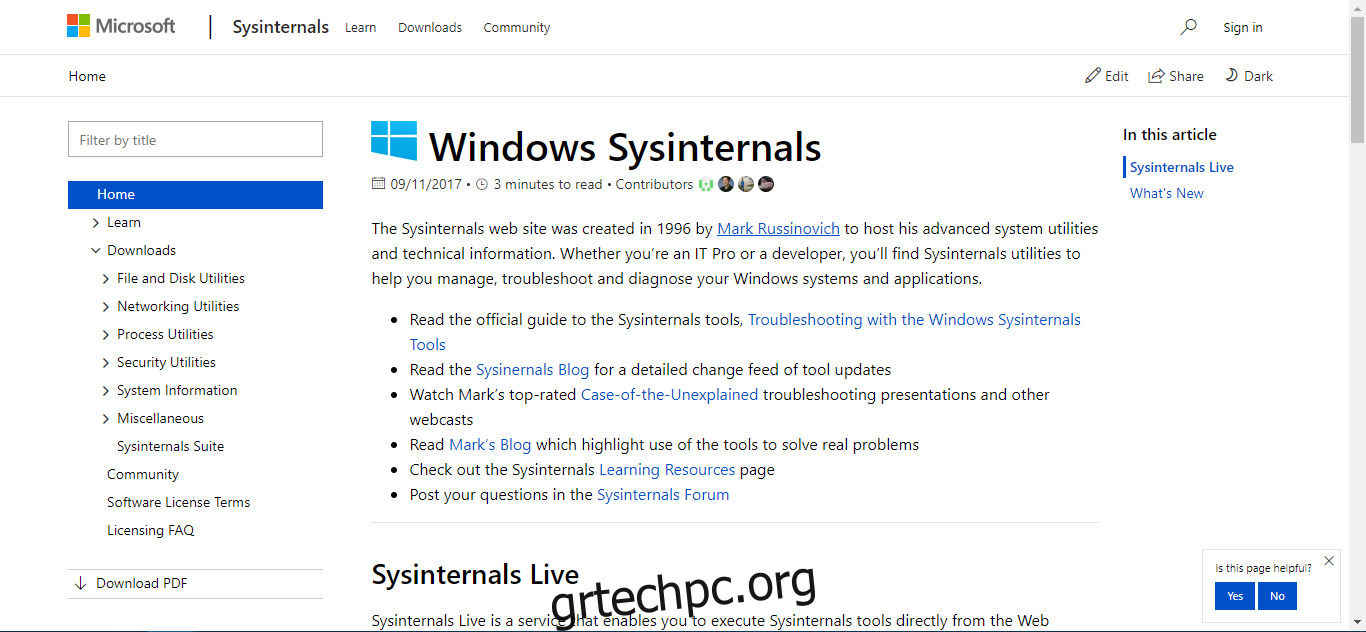
Ένα άλλο χρήσιμο εργαλείο από το Sysinternals ονομάζεται TCPView, ένα πρόγραμμα των Windows που θα σας δείξει λεπτομερείς λίστες όλων των τελικών σημείων TCP και UDP στο σύστημά σας, συμπεριλαμβανομένων των τοπικών και απομακρυσμένων διευθύνσεων και της κατάστασης των συνδέσεων TCP. Σε παλαιότερες εκδόσεις των Windows, το TCPView αναφέρει επίσης το όνομα της διαδικασίας στην οποία ανήκει το τελικό σημείο. Το TCPView είναι παρόμοιο με το Netstat που συζητήθηκε παραπάνω. Ωστόσο, προσφέρει ένα πιο κατατοπιστικό και βολικό υποσύνολο του Netstat.
8. Wireshark
Οι ανιχνευτές πακέτων είναι ένα ειδικό είδος εργαλείου αντιμετώπισης προβλημάτων που σας επιτρέπουν να εξετάζετε την κυκλοφορία δικτύου σε μεγάλο βάθος. Είναι τα μικροσκόπια των εργαλείων αντιμετώπισης προβλημάτων δικτύου. Οι ανιχνευτές πακέτων κάνουν δύο πράγματα. Πρώτον, καταγράφουν κάθε μεμονωμένο πακέτο που εισέρχεται ή εξέρχεται από μια διεπαφή δικτύου. Αλλά το πιο σημαντικό, τα packet sniffers προσφέρουν ισχυρά εργαλεία ανάλυσης που θα αποκωδικοποιήσουν τις κεφαλίδες των πακέτων, θα συναρμολογήσουν ξανά τις συνομιλίες και θα παρέχουν μια ευπρόσδεκτη εικόνα για το τι συμβαίνει στο δίκτυό σας.
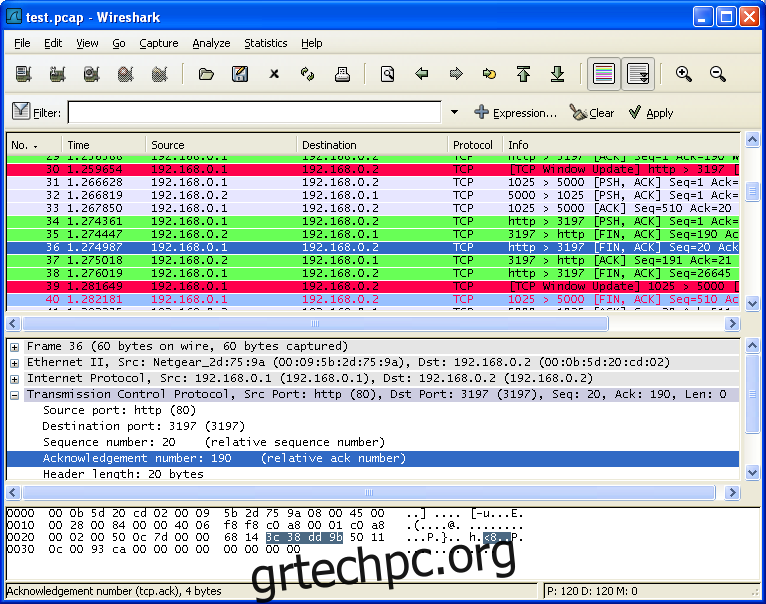
Όταν μιλάμε για sniffer πακέτων, Wireshark, ένα δωρεάν και ανοιχτού κώδικα εργαλείο, φαίνεται να είναι η αναφορά. Έχει γίνει το πρότυπο που πολλά άλλα εργαλεία —ακόμα και εμπορικά— θέλουν να μιμηθούν. Το εργαλείο είναι ιδιαίτερα διάσημο για τις ισχυρές του δυνατότητες ανάλυσης. Πολλοί διαχειριστές χρησιμοποιούν βοηθητικά προγράμματα γραμμής εντολών, όπως το tcpdump ή το Windump, για να καταγράψουν την κυκλοφορία, επειδή είναι ήδη παρόντα στα συστήματα όπου θέλουν να καταγράψουν την κυκλοφορία. Στη συνέχεια, φορτώνουν το αρχείο καταγραφής στο Wireshark για ανάλυση. Εκτός από τις δυνατότητες ανάλυσης, τα φίλτρα του Wireshark είναι ένα άλλο εντυπωσιακό χαρακτηριστικό του προϊόντος. Χρησιμοποιώντας φίλτρα, μπορεί κανείς να μηδενίσει ακριβώς τα δεδομένα που τον ενδιαφέρουν, κάνοντας την ανάλυση πιο απλή.
Το Wireshark έχει μια απότομη καμπύλη μάθησης, αλλά αξίζει να το μάθετε. Είναι ένα από τα πιο χρήσιμα εργαλεία αντιμετώπισης προβλημάτων. Υπάρχει εδώ και σχεδόν είκοσι χρόνια και έχει μεταφερθεί στις περισσότερες μεγάλες πλατφόρμες.
9. Nmap/Zenmap
Nmap, που σημαίνει Network Mapper, είναι ένα εργαλείο σάρωσης που χρησιμοποιείται για την ανακάλυψη κεντρικών υπολογιστών και υπηρεσιών, δημιουργώντας έτσι έναν «χάρτη» του δικτύου, εξ ου και το όνομά του. Το Nmap λειτουργεί στέλνοντας ειδικά δημιουργημένα πακέτα στον(ους) κεντρικό(ους)-στόχους –κάπως σαν το Ping– και αναλύοντας τις απαντήσεις.
Η κύρια χρήση του Nmap είναι η ανάλυση των υπηρεσιών που είναι διαθέσιμες σε έναν υπολογιστή. Θα ανακαλύψει τους κεντρικούς υπολογιστές και τις υπηρεσίες τους και θα εντοπίσει το λειτουργικό τους σύστημα. Μέσω δέσμης ενεργειών, το εργαλείο μπορεί να χρησιμοποιηθεί για προηγμένη ανίχνευση υπηρεσιών, ανίχνευση ευπάθειας και πολλά άλλα.
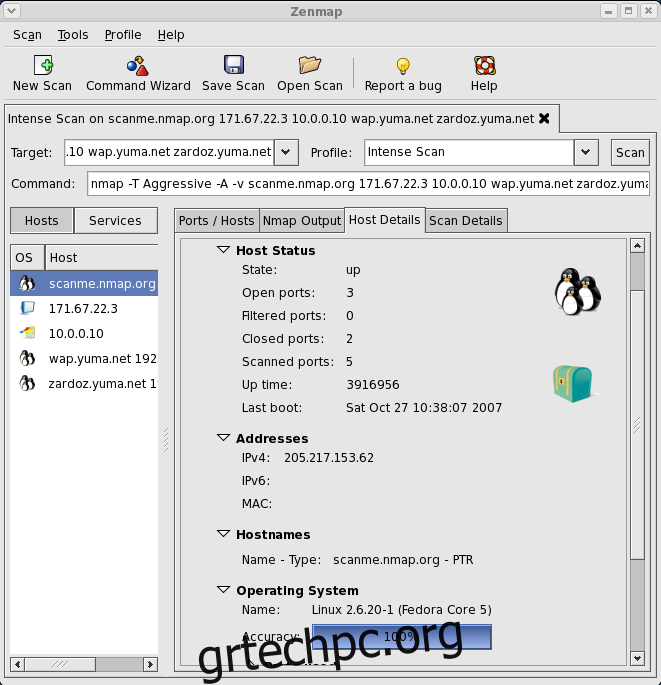
Το Nmap, το οποίο είναι ένα εργαλείο γραμμής εντολών που ξεκίνησε ως βοηθητικό πρόγραμμα μόνο για Linux, αλλά από τότε έχει μεταφερθεί σε πολλά άλλα λειτουργικά συστήματα, συμπεριλαμβανομένων των Windows, Solaris, HP-UX, των περισσότερων παραλλαγών BSD, συμπεριλαμβανομένων των OS X, AmigaOS και IRIX. Εάν προτιμάτε γραφικές διεπαφές χρήστη, έχουν κυκλοφορήσει αρκετές διεπαφές GUI για το Nmap. Το καλύτερο ονομάζεται Zenmap και είναι από την ίδια ομάδα με το Nmap. Το Zenmap, σε σύγκριση με το Nmap, είναι πολύ πιο εύκολο στην εκμάθηση και τον έλεγχο, χάρη στο καλά σχεδιασμένο περιβάλλον εργασίας χρήστη του. Μπορεί να μην είναι το πιο όμορφο εργαλείο, αλλά έχει κάποια εξαιρετική λειτουργικότητα.
συμπέρασμα
Αυτό ήταν απλώς ένα δείγμα των εργαλείων που βρήκαμε ως τα καλύτερα –ή τα πιο χρήσιμα– εργαλεία αντιμετώπισης προβλημάτων δικτύου. Υπάρχουν πολλά άλλα διαθέσιμα εργαλεία και για να είμαστε απόλυτα ειλικρινείς, δεν τα δοκιμάσαμε όλα. Στην πραγματικότητα, υπάρχουν πιθανώς πολλά εργαλεία που δεν γνωρίζουμε καν. Και το καλύτερο εργαλείο για ένα σενάριο αντιμετώπισης προβλημάτων μπορεί να μην είναι το καλύτερο σε διαφορετικό πλαίσιο. Έτσι, δεν υπάρχει ένα καλύτερο εργαλείο που να καλύπτει όλες τις ανάγκες. Το καλύτερο στοίχημά σας είναι να έχετε όσο το δυνατόν περισσότερους διαθέσιμους και να μάθετε πώς να τα χρησιμοποιείτε πριν το χρειαστείτε.

